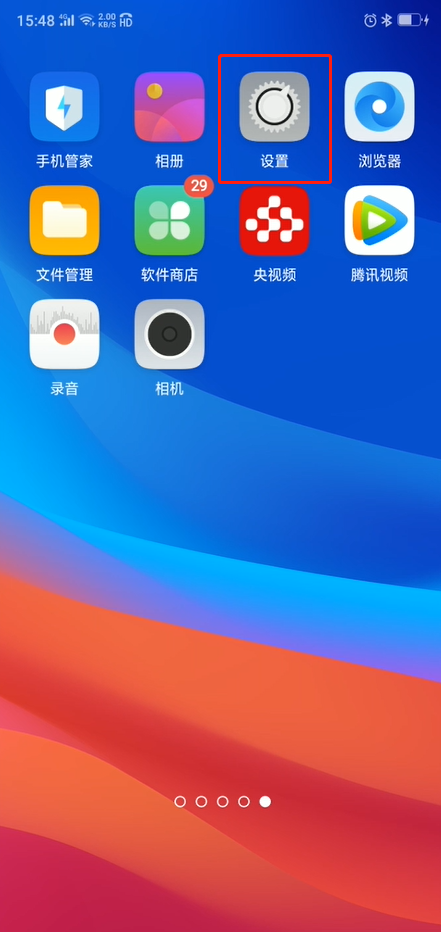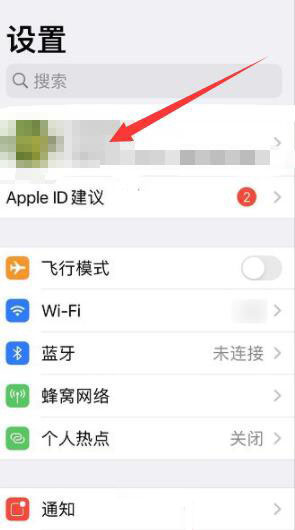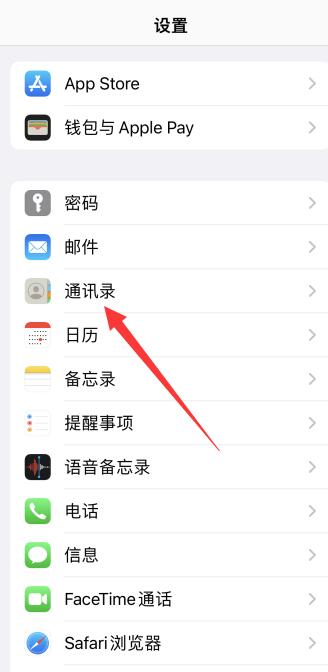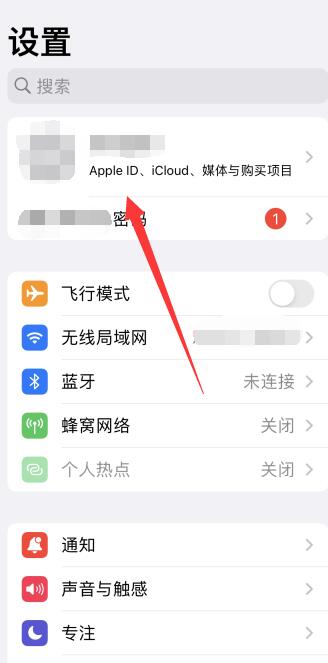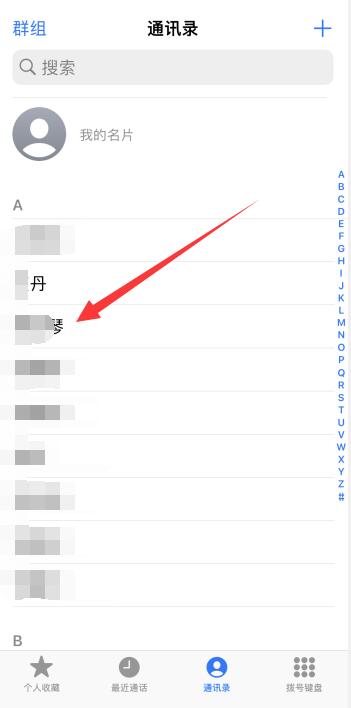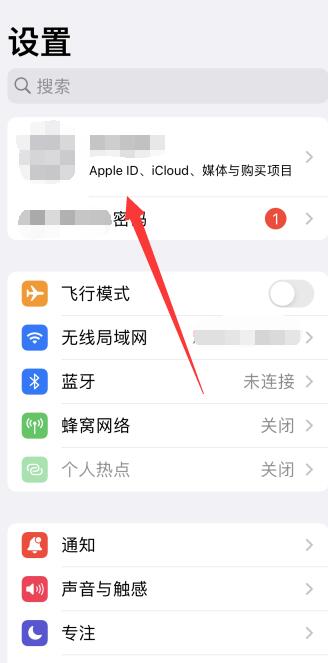登录Google帐户,打开通讯录,选择还原的时间点,然后就可以还原联系人了。还原后,最好备份一下通讯录。Google最多只能还原过去30天的联系人数据,因此你可能无法撤销30天之前的修改。
如果不小心删掉或更改了 Google 通讯录,你可以将它还原。登录 Google 帐户,打开通讯录,选择还原的时间点,然后就可以还原联系人了。还原后,最好备份一下通讯录。Google 最多只能还原过去 30 天的联系人数据,因此你可能无法撤销 30 天之前的修改。

还原 Google 通讯录
1、前往Google 通讯录并登录 Google 帐户。输入 Google 电子邮件地址和密码,然后单击“登录”。随后会看到帐户中的联系人列表。
登录 Gmail 后,从左上角的“Gmail”菜单中选择“通讯录”,随后就会打开通讯录页面。
2、单击“撤销更改”。它位于左边栏中,单击后会弹出窗口,提示你选择还原的时间点。
如果没有出现该选项,单击左边栏中的“更多”来展开菜单。默认情况下该菜单会直接展开。
3、在列表中选择还原的时间点。选择更改通讯录之前的某个时间点。假设你在昨天更改了通讯录,那么至少还原到 2 天前。
如果不想还原到默认的时间点,可以自行设置时间,但最多不能超过 30 天。
4、单击“恢复”。它位于恢复窗口的底部,随后通信录就会被还原到所选的时间点。
导出备份
1、前往Google 通讯录并登录 Google 帐户。输入 Google 电子邮件地址和密码,然后单击“登录”。随后会看到帐户中的联系人列表。
2、单击“导出”。它位于左边栏中。
Google 通讯录默认使用预览版,但它目前不支持导出功能,因此会自动转向旧版 Google 通讯录。
3、打开“更多”菜单,然后选择“导出”。它位于搜索栏下方。随后会弹出导出窗口。
4、选择导出设置。默认选项为“全部导出”。也可以选择导出特定联系人或联系人组。
要导出特定联系人,选中要导出的每个联系人姓名旁的复选框,然后从菜单中选择“导出”。
5、选择导出的文件格式。Google CSV 格式可以导入另一个 Google 帐户,最适合用来备份。如果你经常使用 Microsof 或 Apple 产品,也可以选择 Outlook CSV 或 vCard。
6、单击“导出”。随后会显示保存对话框。
7、选择保存位置,然后单击“保存”。随后会将包含现有 Google 联系人的备份文件保存到指定位置。
导入备份
1、前往Google 通讯录并登录 Google 帐户。输入 Google 电子邮件地址和密码,然后单击“登录”。随后会看到帐户中的联系人列表。
2、单击“导入…”。它位于左边栏中,单击后会弹出窗口,提示你选择要导入的文件。
3、单击“选择文件”。随后会打开窗口,在其中找到之前导出的文件。
4、选择通讯录文件,然后按“打开”。随后该文件会显示在导入窗口中。
5、单击“导入”。这样就能将文件中的联系人导入 Google 通讯录。
小提示
妥善保存导出的通讯录文件,比如存放在 U 盘上。目前无法在移动应用程序中还原通讯录,只能在网站上操作。如果你经常更新通讯录,建议定期备份。就算是自定义时间,最多也只能还原到 30 天前。一定要在此期限内还原通讯录,或自行备份,否则联系人数据可能会永久丢失。